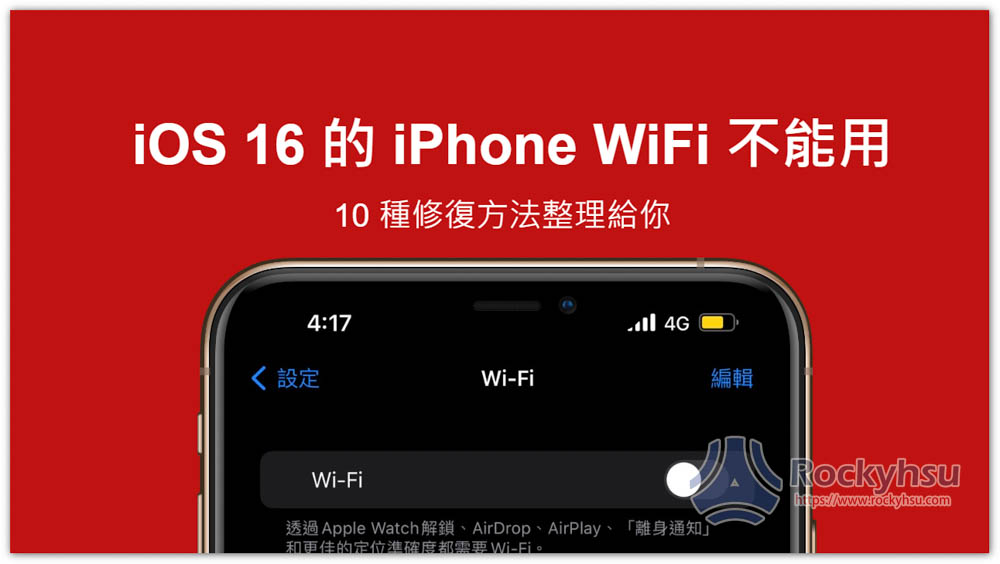每當 iOS 有新版本時,多少都會有人碰到 WiFi 不能用的情況,這會讓人覺得很煩躁,不過不用擔心,這篇就幫大家整理國內外有人實測過,確實能解決 iOS 16 的 iPhone WiFi 無線網路不能用問題,你只需要一個個嘗試,基本上應該就能修復。
目錄
10 個方法,來解決 iOS 16 的 iPhone WiFi 無線網路不能用
1. 檢查路由器
首先第一個,就是請確認你人位於無線網路路由器的訊號範圍,然後操作以下步驟。
打開 iPhone 設定,進入「Wi-Fi」,點擊你要加入的無線網路名稱右邊 i 圖示,然後確認 “自動加入” 有打開:
如果一樣沒有網路,請嘗試重新啟動 Wi-Fi 路由器,找不到開關的人,最簡單方法就是拔掉路由器的電源,然後等待個一分鐘再重新插上。
2. 關閉 Wi-Fi 並重新連接
- 打開設定,進入 Wi-Fi 選項。
- 點擊 Wi-Fi 旁邊的開關,變灰色就代表關閉。
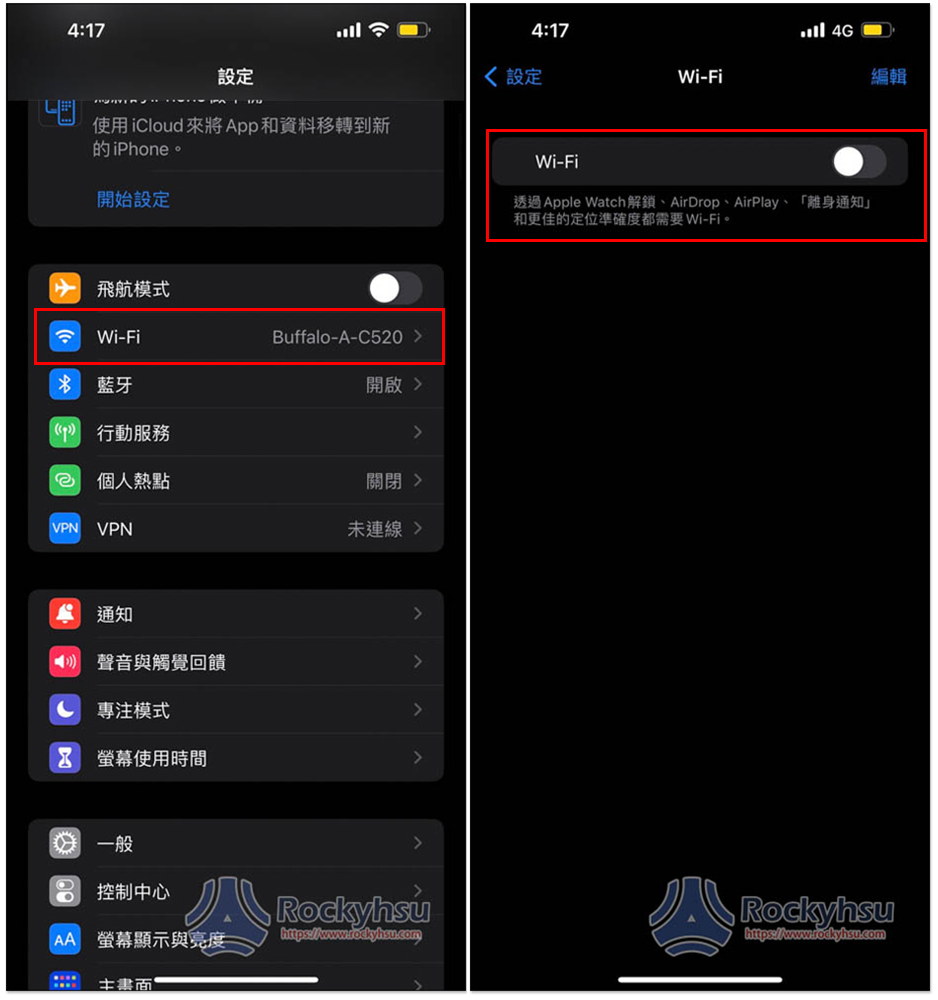
- 等待個 30 秒,然後再次點擊重新打開。
- 將 iPhone 連上任何一個已知網路,也就是你曾經連線過,且確定網路可用。
3. 打開和關閉飛航模式
- 打開控制中心:Face ID 機型從右上往下滑,Touch ID 機型則是從底部往上滑。
- 點擊飛機圖示來打開飛航模式。

- 等個 15 秒鐘,再次點擊來關閉。
關閉之後,你的 iPhone 應該會自動連線到 Wi-Fi 網路,請檢查是否已經解決了。
4. 重新啟動 iPhone
這可說是解決 iPhone 網路問題最有效的方法之一,重啟時,iPhone 的 RAM 將被清除,中斷的任務也會被重置,不穩定的應用程式 Apps 也會被重啟,因此一些臨時錯誤都會獲得解決。
關機之後,建議一樣等個幾秒,然後再次重新打開,看 Wi-Fi 問題是否已經修復。
5. 忘記 Wi-Fi 網路並重新加入
操作之前,請先確保你記得 Wi-Fi 密碼:
- 打開設定,進入 Wi-Fi 選項。
- 點擊已加入無線網路右側的 i 圖示。
- 點擊最上方 “忘記此網路設定”。
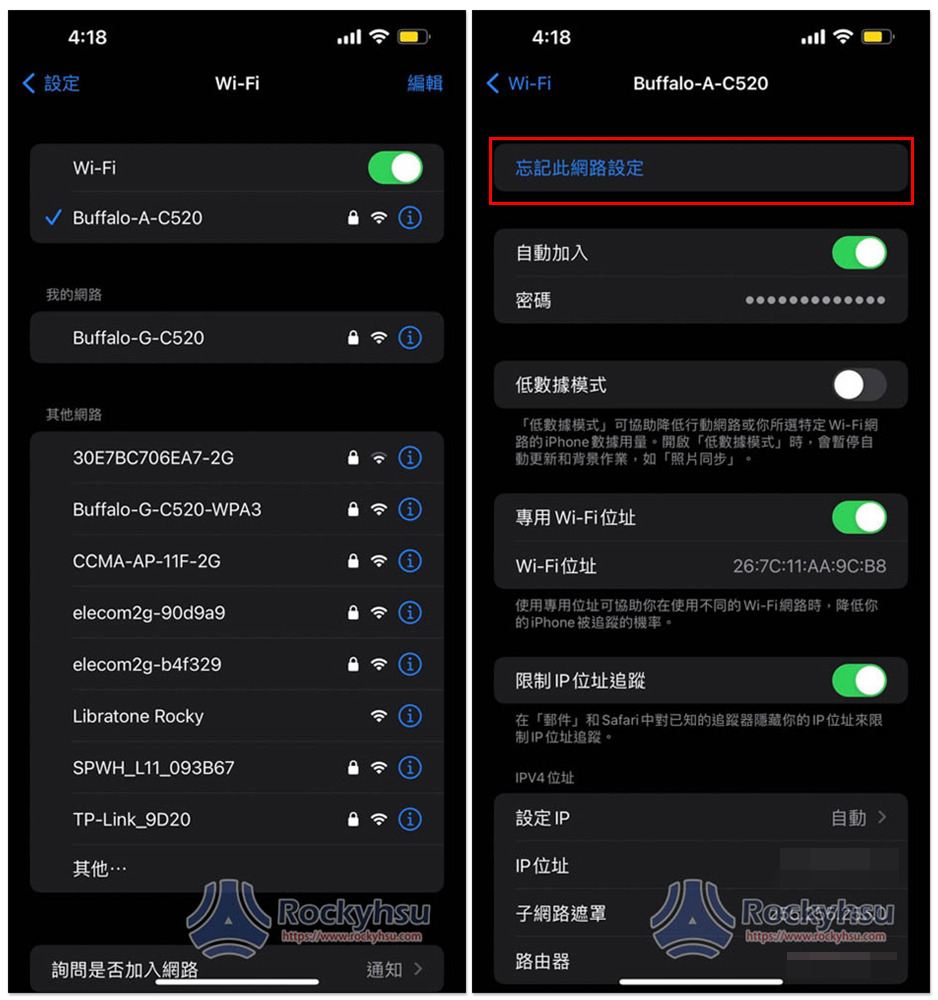
- 接著看你要不要重新開機,我建議也操作一下。
- 再次打開設定,進入 Wi-Fi 後,連線剛剛忘記的無線網路並輸入密碼。
6. 關閉 VPN 軟體
連接 VPN 時,有時候可能會導致網路設定跑掉,進而讓你無法使用 Wi-Fi 無線網路,甚至是網路速度變很慢,讓你以為沒辦法用,因此這部分與也能試試看,把 VPN 斷開並關閉 App,然後檢查是否能正常上網路。
7. 檢查是否有 iOS 新版本更新
iPhone 最好都隨時保持再最新版本,以確保獲得最新功能以及錯誤修復,這也可能是導致 Wi-Fi 不能用的因素,所以建議檢查一下,如果有,請升級更新。
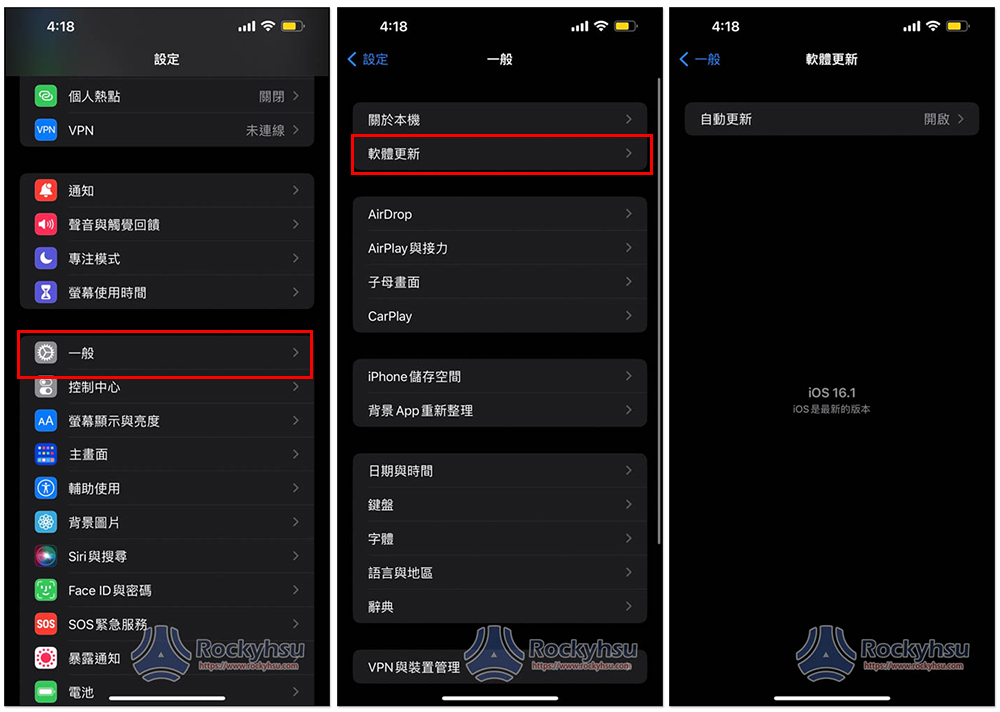
8. 重置網路設定
這步驟將會刪除所有 iPhone 網路設定,如:已儲存的 Wi-Fi、藍牙設備、VPN 配置等等,並將其恢復至出廠預設值,進而修復一些錯誤。
另外可以放心是,你的照片、影片、聯絡人、Apps 等資料都不會受影響。
- 打開設定,進入一般。
- 滑到最下方,會看到 “移轉或重置 iPhone”。
- 點擊重置。
- 選擇重置網路設定,然後輸入密碼。
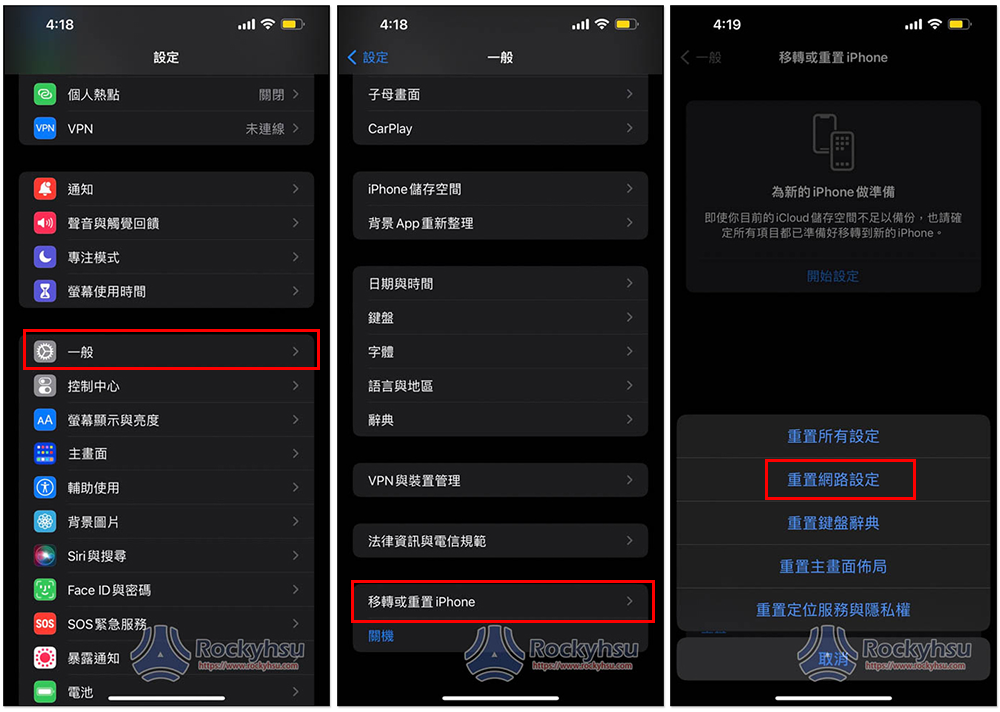
完成之後,重新連線到該 Wi-Fi,測試看看是不是使用了。
9. 自定義設定
如果以上方法都無效,你可以改嘗試自定義 iPhone 的 DNS,這有可能可以修復 Wi-Fi 不正常工作的問題,特別是訪問特定網站和 Apps 的時候。
10. 聯繫 Apple 支援
最後如果還是都不行,那是時候聯繫 Apple 官方支援了,你可以直接前往 Apple Store、授權的服務中心,或是使用線上客服、電話等等。
總結
以上就是解決 iOS 16 不能正常使用 Wi-Fi 的方法,操作上如有任何問題,可於文末留言,我會盡力幫大家解答。